Det er avgjørende å lage et tiltalende profilbilde for din TikTok-side for å trekke brukernes oppmerksomhet mot deg. I denne veiledningen vil jeg vise deg hvordan du raskt kan lage et personlig profilbilde med Canva. Du vil se at det er veldig enkelt å utfolde kreativiteten din og lage et bilde som perfekt gjenspeiler din personlighet eller temaet ditt.
Viktigste funn
- Canva tilbyr et brukervennlig grensesnitt for å designe profilbilder.
- Du kan eksperimentere med ulike bakgrunner og formater.
- Å laste ned i PNG-format sikrer høy kvalitet.
Trinn-for-trinn-veiledning
Trinn 1: Åpne Canva og velg riktig mal
For å komme i gang, åpne Canva og søk etter maler for ditt TikTok-profilbilde. Du kan enten velge den firkantede logo-malen med 500 x 500 piksler eller sette en tilpasset størrelse selv, for eksempel 1000 x 1000 piksler.
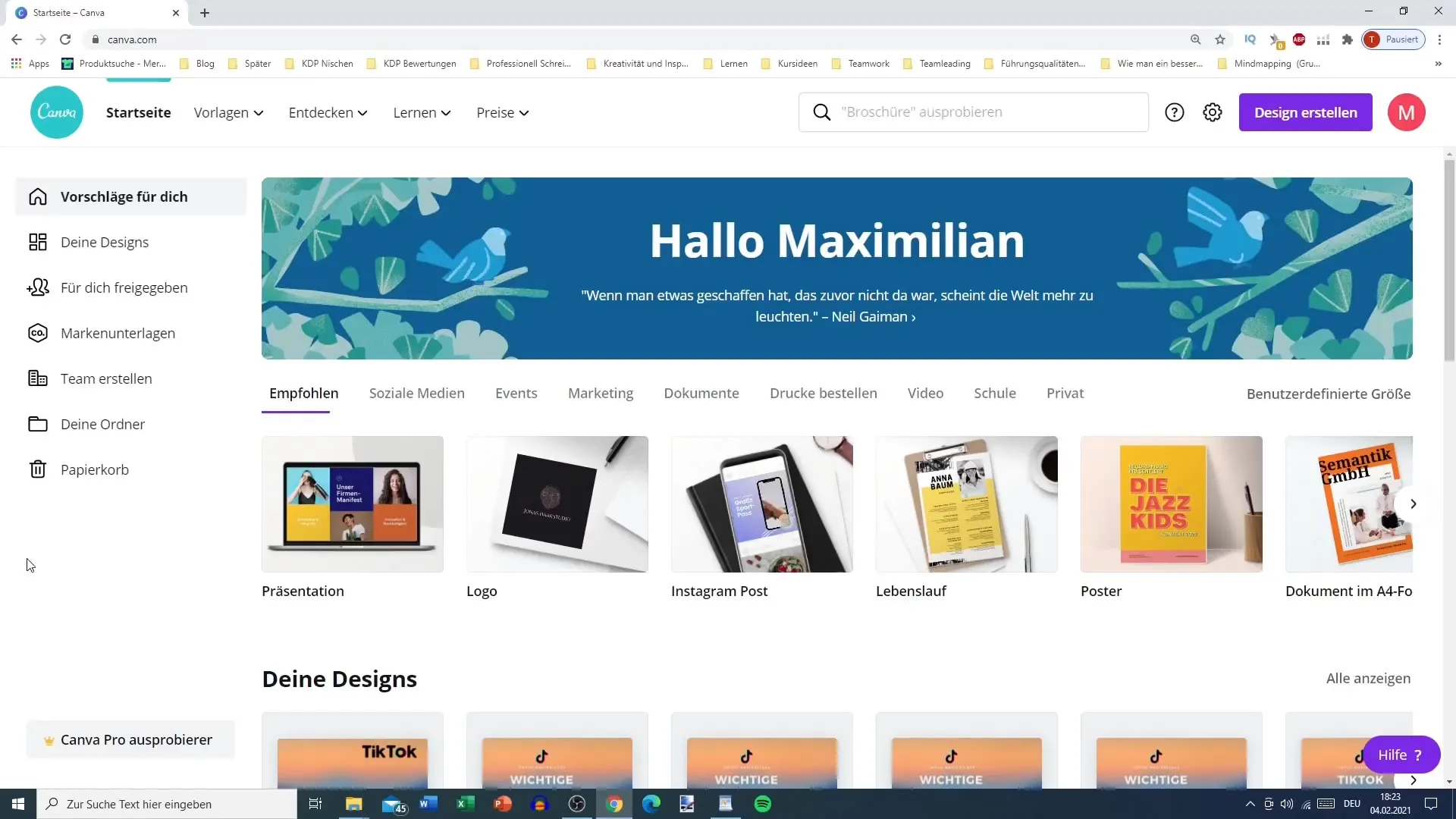
Trinn 2: Velg bilde
Nå kan du velge et bilde av deg selv. Pass på at bakgrunnen er ensfarget og skiller seg fra deg. Du kan også bruke noen av de tilgjengelige malene som Canva tilbyr. Gå til opplastingene dine for å laste opp ditt eget bilde.
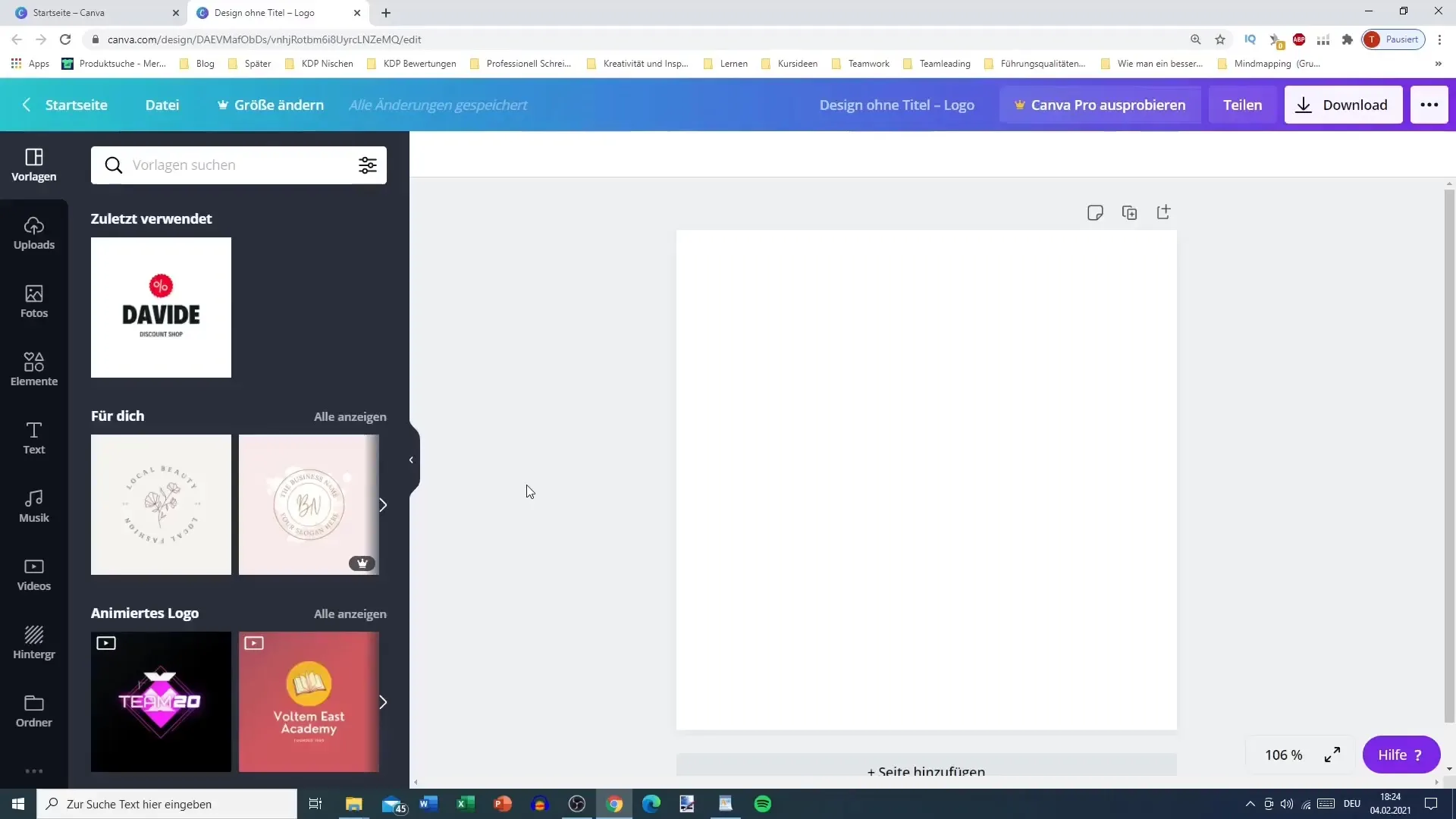
Trinn 3: Juster bakgrunnsfarge
Etter at du har lastet opp bildet, kan du justere bakgrunnsfargen. Du har et utvalg av farger tilgjengelig, slik at du kan velge en fargetone som passer godt til bildet ditt. For eksempel en lysende gul eller en annen kontrastfarge for å sikre at du kommer godt frem.
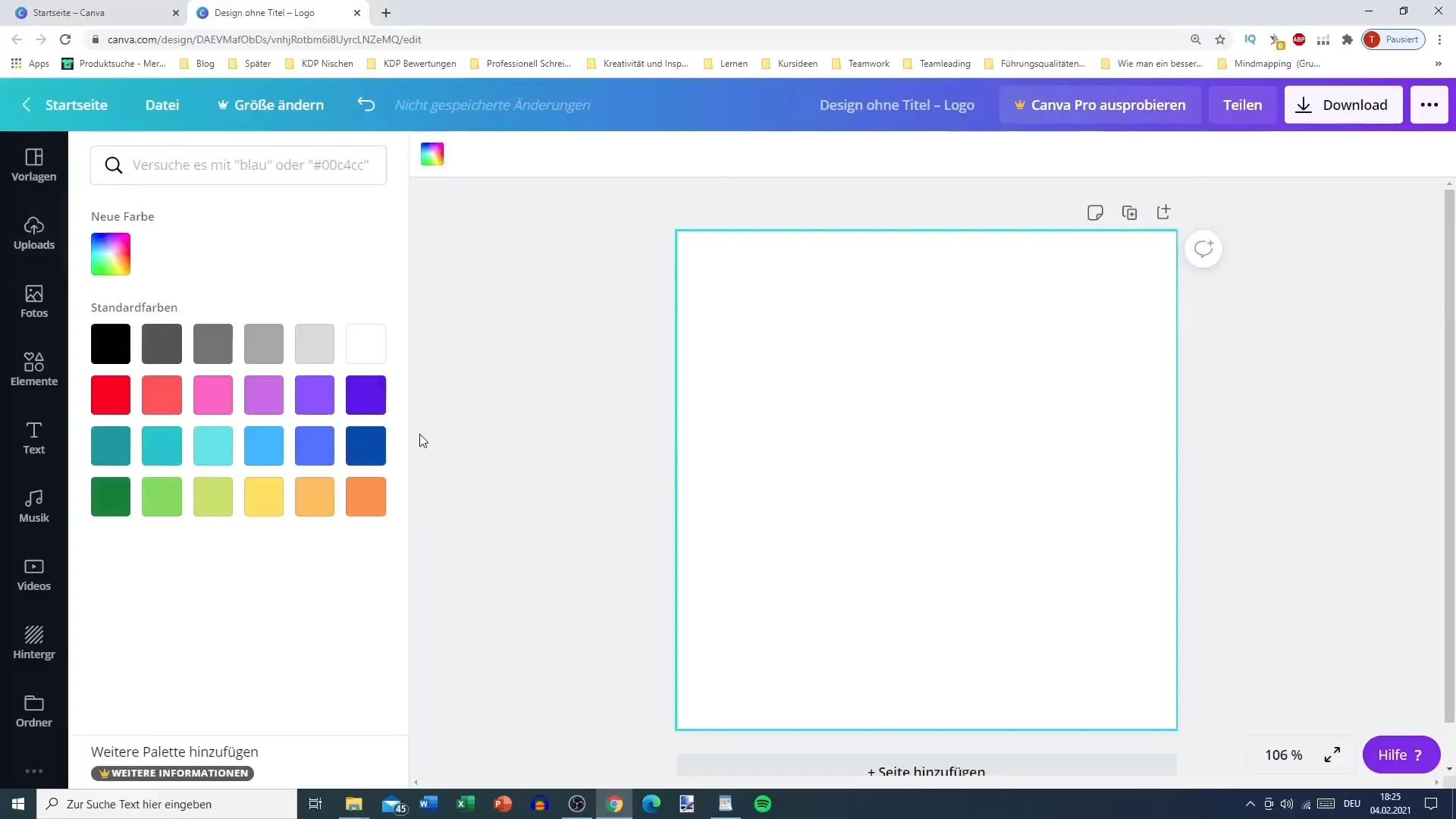
Trinn 4: Tilpass og fest bildet
Plasser bildet ditt slik at alt ser bra ut og ingenting er klippet av. Du kan endre størrelsen på bildet og feste det på ønsket posisjon for å sikre at det ikke forskyves under videre tilpasninger.
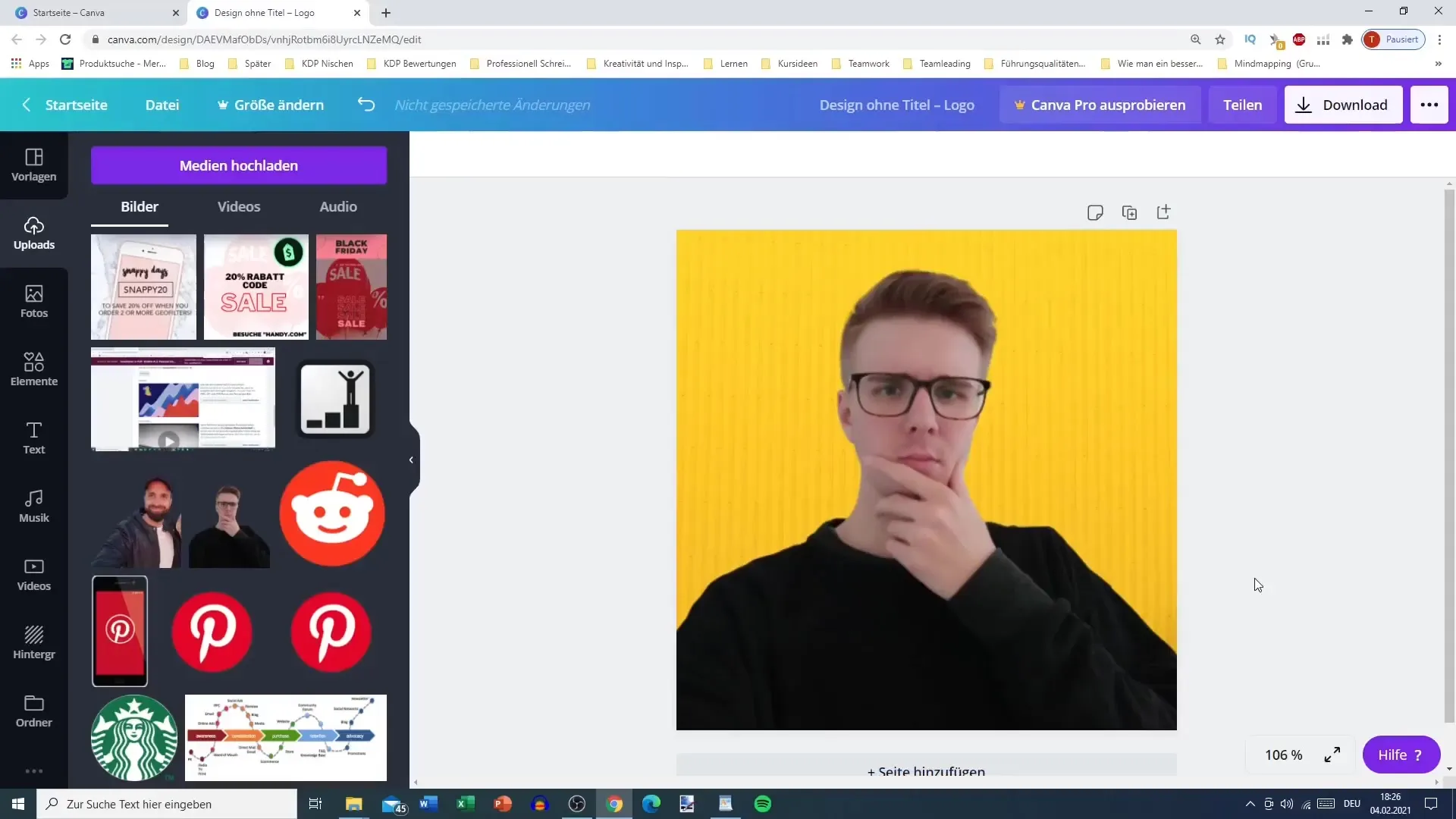
Trinn 5: Gi profilen et navn og last ned
Hvis du liker designet ditt, er neste steg å gi profilbildet et navn. Du kan for eksempel kalle det "tiktok profilbilde". Pass på å laste ned bildet som PNG, ettersom dette formatet gir utmerket bildekvalitet.
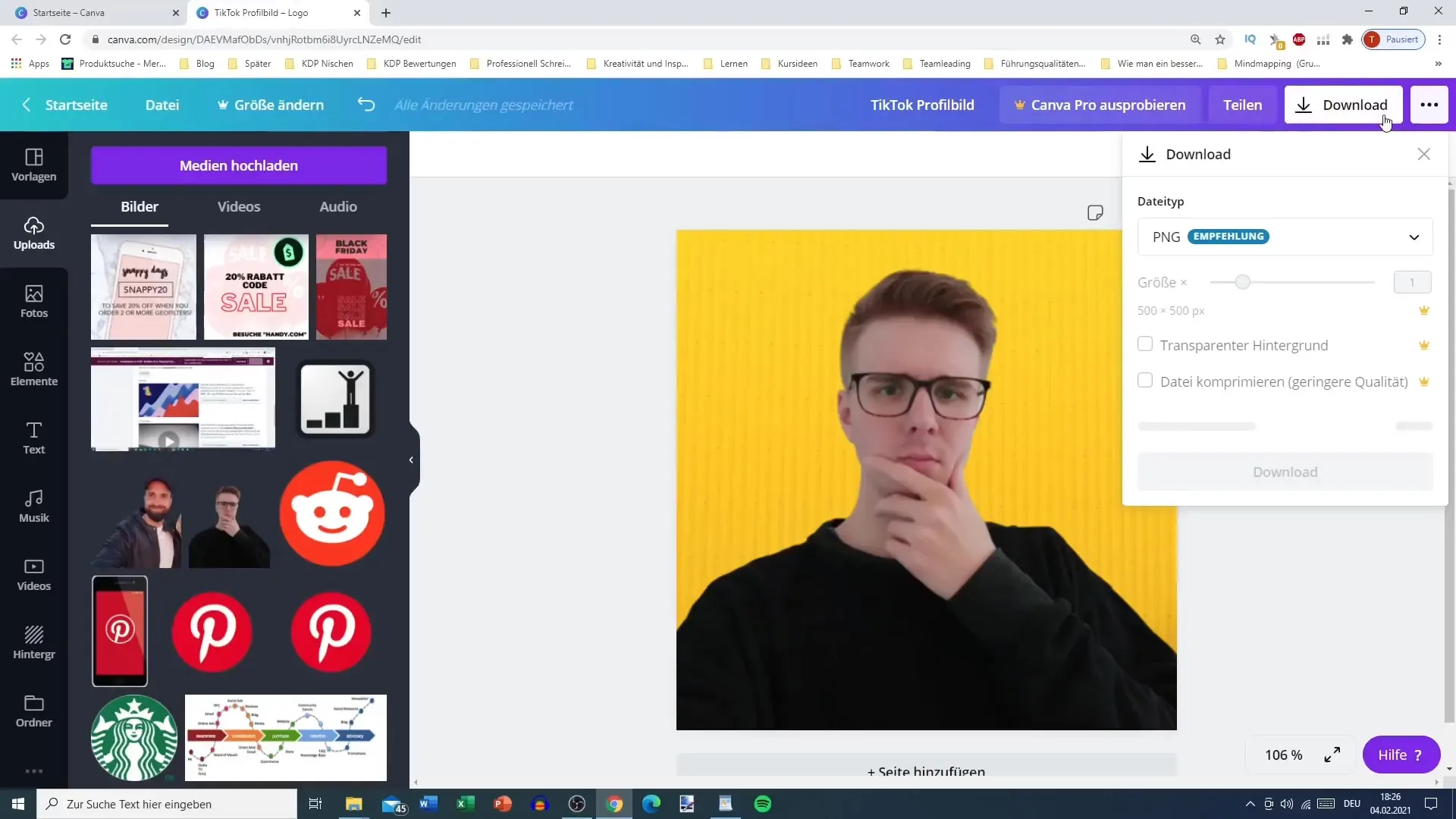
Trinn 6: Overfør bildet til mobilen din
Etter at du har lastet ned bildet, overfør det til mobilen din. Du kan bruke ulike metoder som e-post, Bluetooth eller WhatsApp for å forsikre deg om at du har bildet tilgjengelig der du ønsker å laste det opp.
Trinn 7: Last opp profilbildet på TikTok
Nå som du har bildet på mobilen din, åpne TikTok-appen og last opp profilbildet. Sjekk om bildet ser bra ut når det blir vist i profilen din.
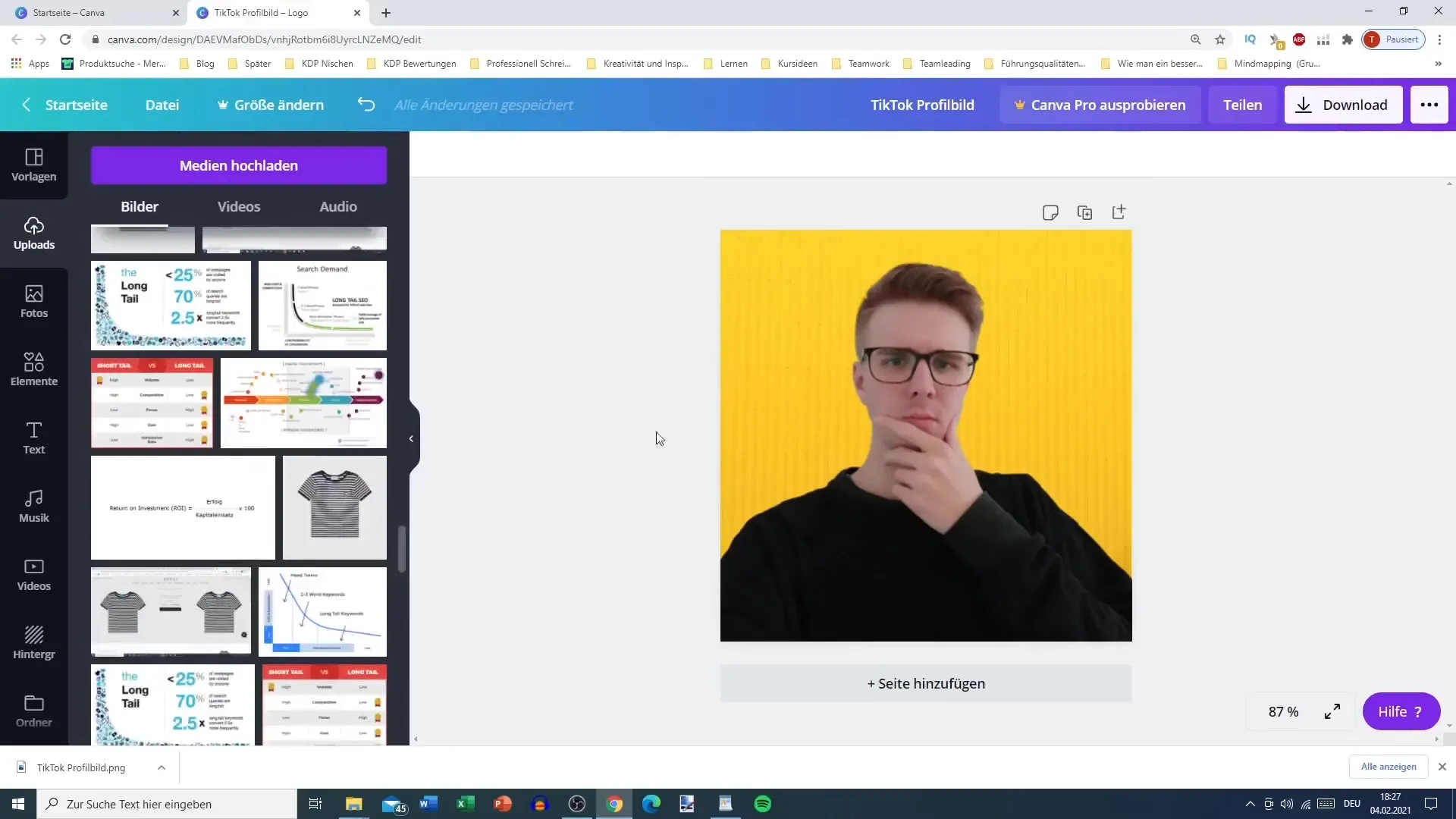
Oppsummering
I denne veiledningen har du lært hvordan du trinnvis kan lage et tiltalende profilbilde for TikTok med Canva. Ved å tilpasse bakgrunner og velge bilder kan du lage et unikt profilbilde som tiltrekker oppmerksomheten mot deg.
Ofte stilte spørsmål
Hvordan laster jeg ned et bilde fra Canva?Du kan laste ned et bilde ved å klikke på nedlastingsknappen øverst og velge PNG-formatet.
Hvorfor skal jeg laste ned bildet som PNG?PNG gir bedre bildekvalitet, noe som er fordelsaktig for profilbildet ditt.
Kan jeg laste opp flere bilder samtidig?Ja, du kan laste opp flere bilder ved å bruke den passende funksjonen i TikTok-appen.
Er Canva gratis?Ja, Canva tilbyr mange gratis funksjoner, men noen premium-maler og elementer krever betaling.


